프리미어 프로 글자에 영상 재생되는 장면 만들기
프리미어 프로는 영상편집을 할때 가장 많이 사용되는 프로그램 중에 하나인데요. CC까지 나오면서 더욱 다양한 기능들이 추가되었습니다. 편집을 하시다보면 글자안에 영상이 흘러가는 것을 만들고 싶으실때가 있으실텐데요. CC같은 경우에는 Essential Graphics라는 기능을 이용하시면 프리미어 프로 프로그램내에서 가능하지만 하위버전을 사용하시는 분들이라면 포토샵을 이용하여서 만들 수 있습니다.
조금은 복잡하실 수 있는데요. 한번 하시면 어떻게 되는 것인지 아실 수 있을 것입니다. 차근 차근 시작해볼까요.
먼저 포토샵을 실행하시고 영상편집사이즈에 맞는 설정을 하셔야 합니다. Preset에서 Film&Video를 선택하시고 Size에서 HDTV 1080p/29.97로 선택을 해보았습니다. 4k화질을 편집을 하실것이라면 아래에 Film(4k)사이즈를 선택하시면 됩니다.
그 다음 텍스트툴을 이용하여서 글자를 입력하시면 됩니다. 글자의 색상과 글꼴, 자간 등을 설정을 하실려면 메뉴에서 Windows > Character 를 여시면 옵션창을 보실 수 있습니다.
글자설정을 마쳤다면 텍스트레이어에서 T 부분(썸네일) 부분에 Ctrl+마우스좌클릭을 하시면 글자만 선택되어지게 됩니다.
글자만 선택이 되었다면 배경레이어를 선택한 상태에서 Delete 키를 누르게 되면 배경에서 글자부분만 지워지게 됩니다. 한마디로 뚫린 레이어가 생성됩니다. 그러면 텍스트레이어와 백그라운드 레이어의 눈표시를 체크하셔서 안보이게 하시면 위에 화면처럼 됩니다.
그 다음 File에서 Save for Web이라는 것을 클릭하시면 위에 Preset에서 PNG를 선택하셔서 저장을 하시면 됩니다. PNG파일은 배경이 없는 이미지를 만들때 사용하는 것으로 합성을 할때 많이 사용이 됩니다.
이미지를 저장했다면 프리미어 프로를 실행하셔서 위에처럼 타임라인에 배치를 하시면 됩니다. PNG글자이미지가 위에 가게 하고 비디오 파일이 아래를 가게 하면 글자안에 영상이 재생되는 것을 보실 수 있습니다.
순서대로 하시다보면 어떻게 만들어지는지 아실 수 있는데요. 혹시 이해가 안되시는 분들을 위해서 간단하게 말씀드리면 글자만 뚫려있는 이미지 밑에 영상을 재생하는 것이라고 생각하시면 됩니다.
레이어에 대한 개념을 어느 정도 아시게 되면 위와 같이 글자안에 영상뿐만 아니라 다양한 영상을 만들 수 있기 때문에 어도비군 프로그램을 사용하신다면 레이어에 대해서 먼저 이해를 하는 것이 중요하다고 할 수 있습니다. – 프리미어 프로 트랙 매트 이용한 글자 안에 영상 넣기
▶ 동영상 다운로드 고화질, 음원, 자막까지 가능한 프로그램
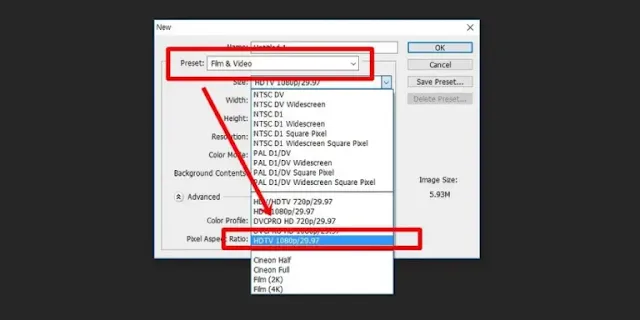








Comments
Post a Comment